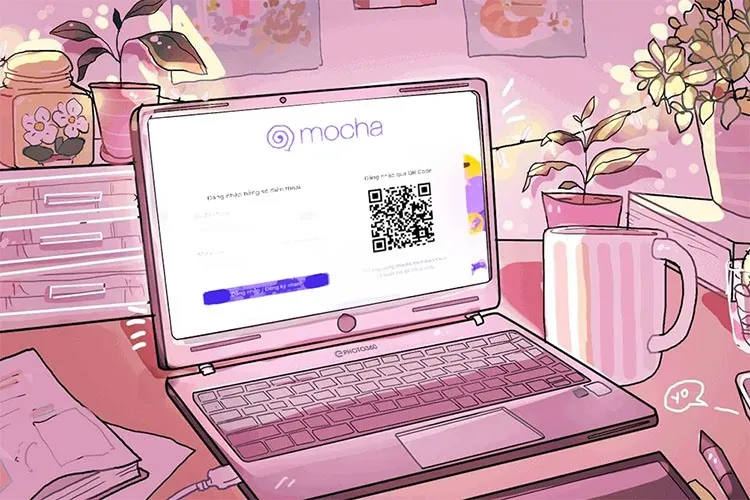Mocha là một siêu ứng dụng giải trí rất phổ biến và được nhiều người yêu thích. Để tải và sử dụng Mocha trên máy tính của bạn, bạn cần thực hiện một số bước đơn giản. Bài viết sau đây sẽ hướng dẫn bạn cách tải và cài đặt Mocha trên máy tính của mình, để bạn có thể thưởng thức các trò chơi và ứng dụng giải trí hấp dẫn mà Mocha cung cấp
Mocha là một ứng dụng nổi tiếng cho phép người dùng gửi và nhận tiền, đồng thời còn tích hợp nhiều tính năng khác như chat, gọi video và xem livestream. Nếu bạn muốn sử dụng Mocha trên máy tính, bạn có thể tải ứng dụng này thông qua các nền tảng giả lập Android như Bluestacks. Việc tải và cài đặt Mocha trên máy tính rất đơn giản và dễ dàng, và sẽ giúp bạn có trải nghiệm tuyệt vời khi sử dụng ứng dụng này trên màn hình lớn của máy tính. Cùng theo dõi các bước hướng dẫn đơn giản sau để biết cách thực hiện nhé!
Bạn đang đọc: Cách tải và cài đặt Mocha cho máy tính vô cùng đơn giản và nhanh chóng
Video hướng dẫn cách tải và cài đặt Mocha cho máy tính:
Cách tải và cài đặt Mocha cho máy tính
Bước 1: Tải và cài đặt nền tảng giả lập Android Bluestacks trên máy tính của bạn bằng cách tham khảo hướng dẫn chi tiết TẠI ĐÂY.
Bước 2: Khởi động Bluestacks → Click chuột vào mục Play Store.
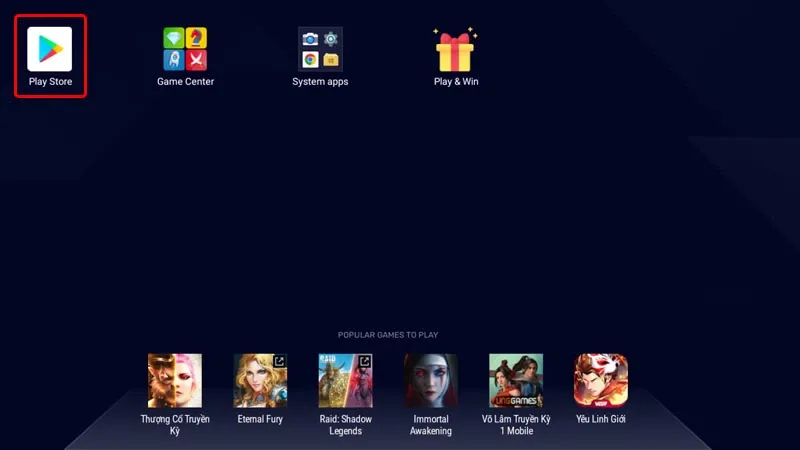
Bước 3: Nhấn vào thanh Tìm kiếm.
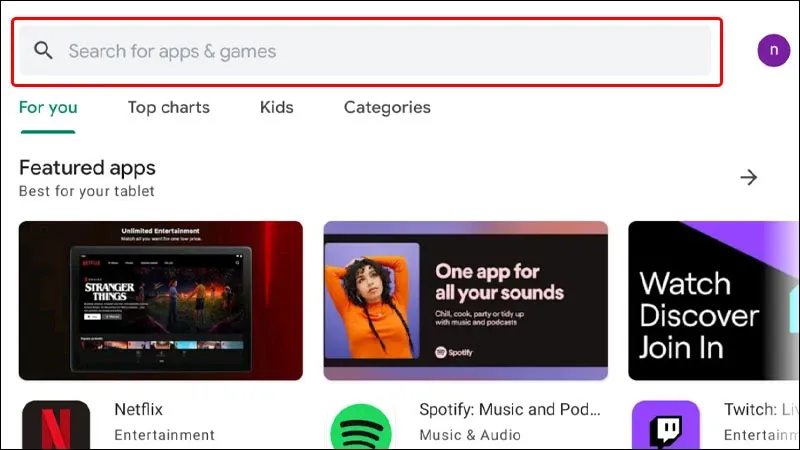
Bước 4: Nhập từ khóa Mocha và nhấn vào đề xuất được hiển thị bên dưới.
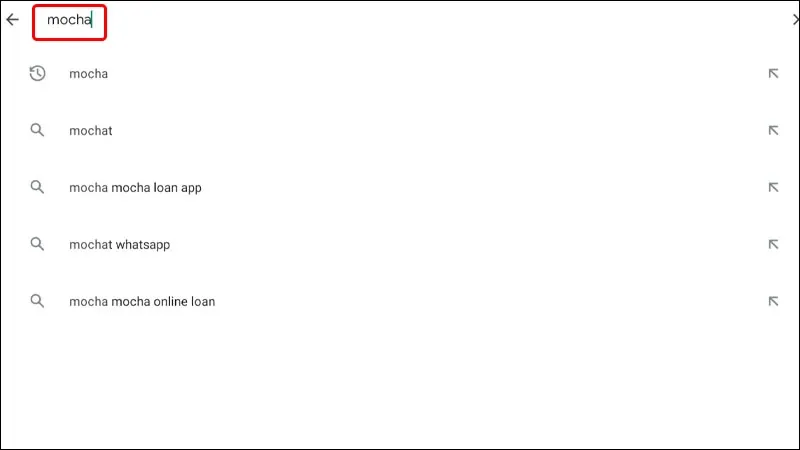
Bước 5: Chọn Install để tải xuống ứng dụng.
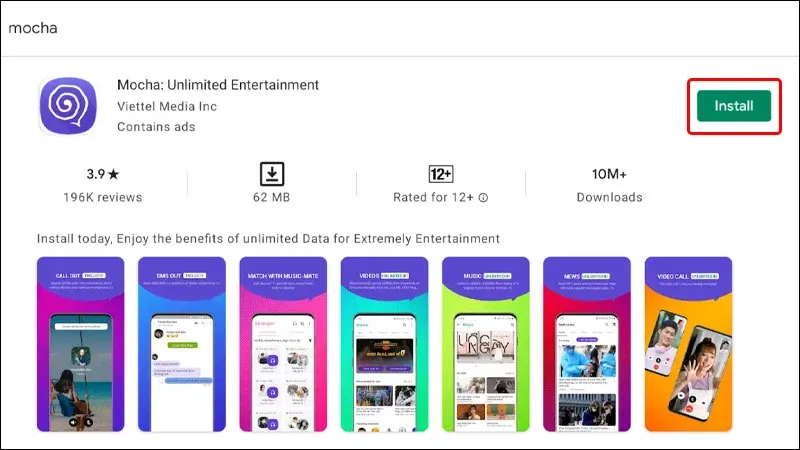
Bước 6: Sau khi tải xong, bạn nhấn vào Open để mở ứng dụng.
Tìm hiểu thêm: Hiệu suất máy tính là gì và 4 phần mềm đo hiệu suất hiệu quả
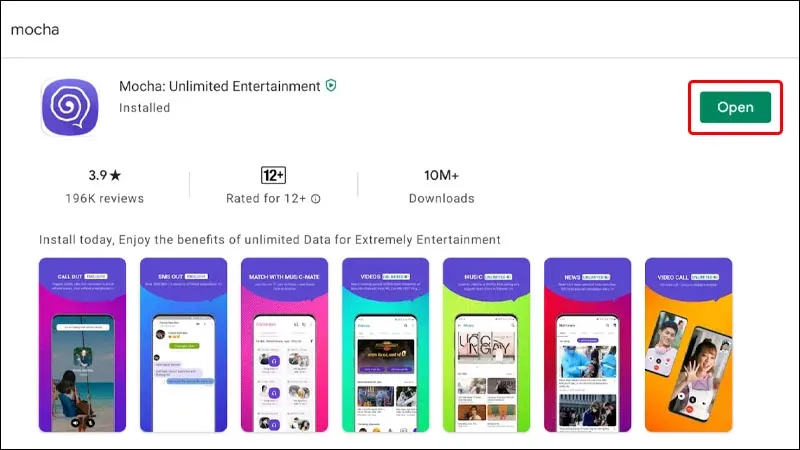
Bước 7: Nhập Số điện thoại của bạn → Nhấn Continue.
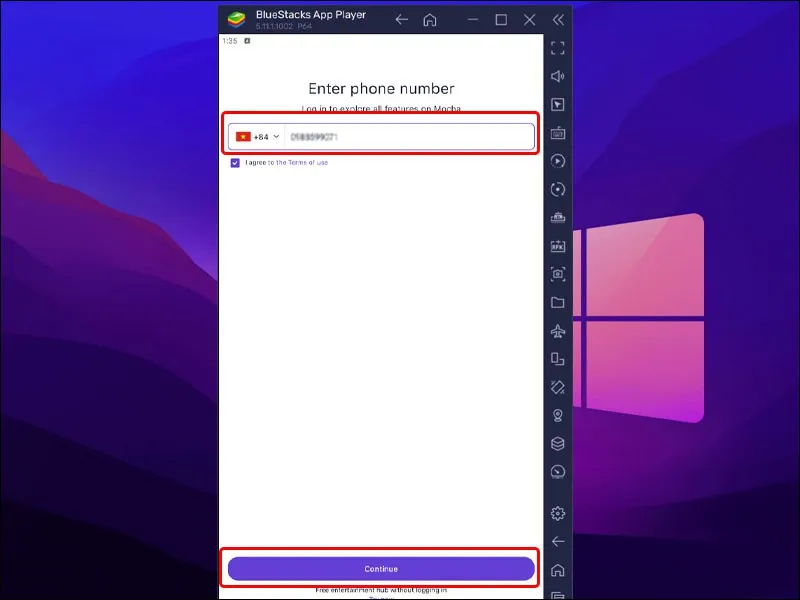
Bước 8: Nhập Mã xác minh được gửi về số điện thoại để hoàn tất việc đăng nhập.

Vậy là bạn đã hoàn tất việc đăng nhập tài khoản Mocha trên máy tính.
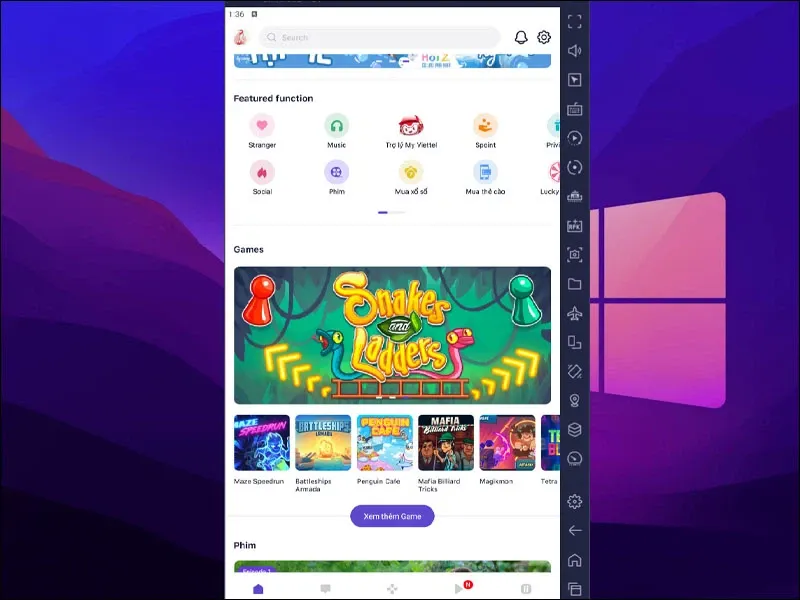
>>>>>Xem thêm: Chia sẻ hơn 30+ hình nền PowerPoint 3D đa dạng chủ đề
Bài viết vừa rồi đã hướng dẫn bạn cách tải và cài đặt ứng dụng Mocha trên máy tính một cách đơn giản và nhanh chóng. Nếu thấy hay, bạn có thể chia sẻ bài viết đến người thân và bạn bè của mình nhé! Chúc các bạn thực hiện thành công!